Instagram에 게시할 수 없나요? 이 10가지 수정 사항을 시도해 보십시오.
게시 됨: 2023-06-17"나중에 다시 시도하세요" 또는 "작업 차단됨"과 같은 Instagram 오류 메시지 중 하나를 받은 경우 무엇이 잘못되었는지, Instagram에서 게시를 허용하지 않는 이유를 알 수 없습니다. 로드되지 않는 공유 이미지든 응답하지 않는 게시 버튼이든 이 특정 문제를 해결하는 것은 어렵고 시간이 많이 소요될 수 있습니다. 어떤 이유로든 Instagram에 게시할 수 없는 사람들을 위한 10가지 잠재적 수정 사항에 대해 자세히 살펴보겠습니다.
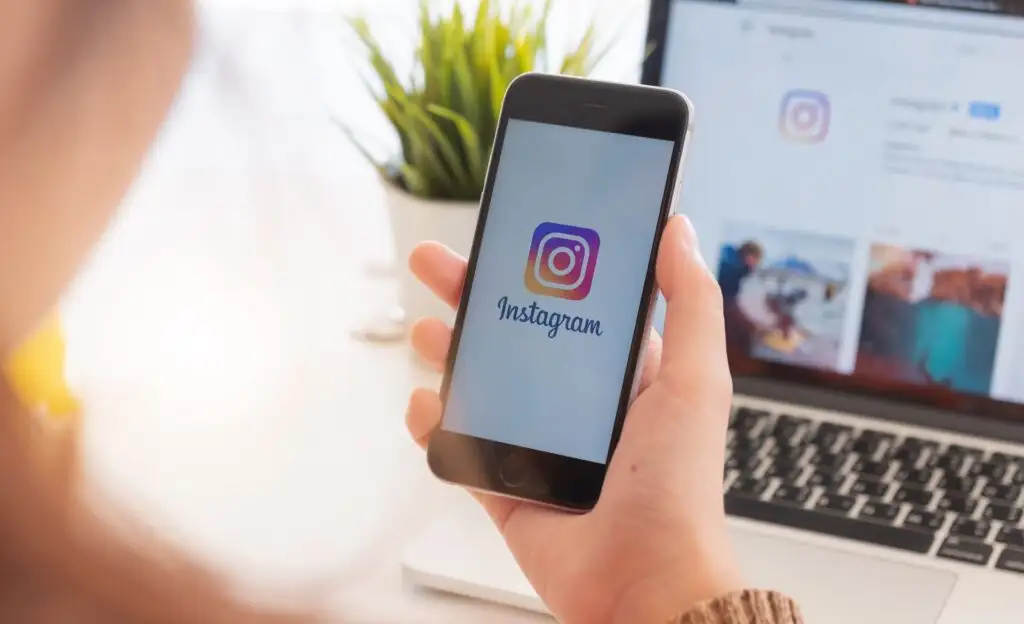
Instagram에 게시할 수 없는 가장 일반적인 이유
Instagram에 게시물을 업로드할 때 인터넷 연결이 가장 중요한 역할을 합니다. 인터넷 연결 상태가 좋지 않으면 사용자가 사진이나 이야기를 게시할 수 없는 가장 큰 이유입니다. 그러나 그것이 유일한 이유는 아닙니다. 문제의 원인은 다음과 같습니다.
- 게시물이 Instagram의 커뮤니티 가이드라인에 위배됩니다.
- Instagram 계정이 비활성화, 금지 또는 일시적으로 차단되었습니다.
- Instagram 앱이 오래되었습니다.
- Instagram 캐시가 가득 찼습니다.
- 새 계정에서 너무 많이 게시하고 있습니다.
- 게시하려는 파일이 너무 큽니다.
- 휴대전화에서 데이터 세이버가 활성화되었습니다.
- 장치에서 배터리 절약 모드가 활성화되어 있습니다.
- 호환되지 않는 타사 앱을 사용하여 Instagram에 게시하고 있습니다.
- VPN 또는 프록시를 사용하고 있습니다.
- 인스타그램이 다운되었습니다.
이제 Instagram에 게시할 수 없는 경우 무엇을 할 수 있는지 살펴보겠습니다.
1. 인터넷 연결 확인
사진과 비디오를 게시하려면 특히 고품질인 경우 안정적인 연결이 필수입니다.
Instagram에 게시할 수 없는 이유가 네트워크 연결 때문일 수 있다고 생각되면 Wi-Fi 라우터를 재설정해 보세요. 특히 이전에 재설정하지 않은 경우. 라우터를 장기간 사용하면 때때로 응답이 지연되고 연결이 끊길 수 있습니다. 전원 버튼을 눌러 라우터를 끕니다. 다시 켜기 전에 5초 이상 기다리십시오. 라우터를 재설정한 후 Instagram에 게시할 수 있다면 이것이 문제임을 알 수 있습니다.
모바일 데이터를 사용하여 Instagram에 게시하는 경우 비행기 모드 또는 비행기 모드를 사용하여 네트워크 연결을 재설정할 수 있습니다. 장치의 알림 트레이로 이동하여 비행기 모드를 켭니다. 몇 초 후에 전원을 끕니다. 모바일 데이터가 자동으로 켜져야 하지만 그렇지 않은 경우 메뉴에서 누르기만 하면 됩니다.
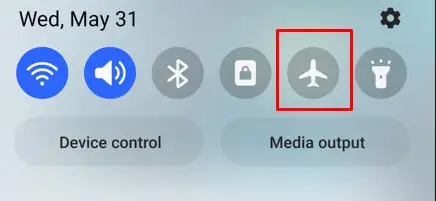
2. 장치를 다시 시작하십시오.
스마트폰은 다시 시작하지 않고 계속 작동하면 버그가 발생하기 쉽습니다. 간단한 재시작으로 발생할 수 있는 대부분의 문제를 해결할 수 있습니다. 그중에는 Instagram 문제에 게시할 수 없습니다.
휴대전화를 다시 시작하는 방법은 간단합니다. 그러나 사용 중인 모델에 따라 다릅니다. Android 휴대폰이든 iPhone이든 대부분의 최신 모델은 전원 버튼을 길게 눌러 다시 시작하도록 설계되었습니다. 또는 측면 버튼과 볼륨 다운 버튼을 함께 누르는 것일 수도 있습니다.
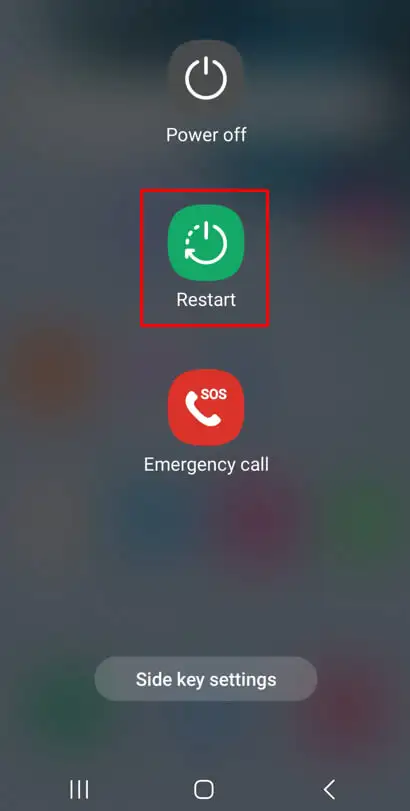
어쨌든 화면에 몇 가지 옵션이 제공됩니다. 다시 시작을 선택하면 스마트폰이 재부팅됩니다.
3. 인스타그램 캐시 지우기
인스타그램을 사용할 때마다 백그라운드에서 캐시 메모리가 쌓입니다. 캐시 파일은 휴대전화에 저장되어 다음에 앱을 사용할 때 앱을 빠르게 시작하고 표시할 수 있습니다. 그러나 전체 캐시 폴더는 앱 작동 방식에 영향을 줄 수 있습니다. 또한 Instagram에 게시할 수 없도록 하는 손상된 파일이 포함되어 있을 수 있습니다.
어떤 기기를 사용하든 관계없이 Instagram 캐시를 가끔 지워야 합니다.
- 설정 으로 이동합니다.
- 앱 을 탭합니다.
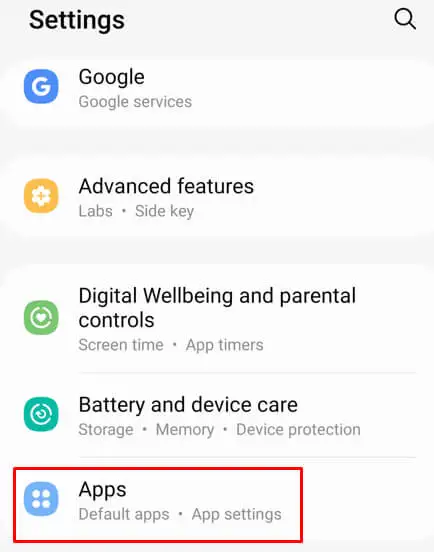
- Instagram을 찾아 선택합니다.
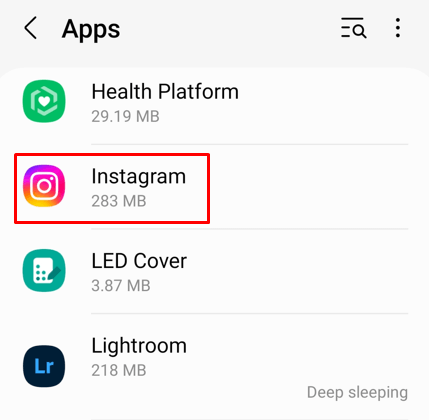
- 스토리지 로 이동합니다.
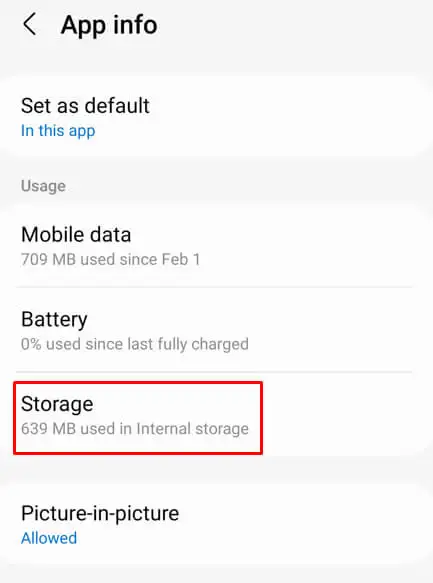
- 화면 오른쪽 하단에 있는 캐시 지우기를 누릅니다.
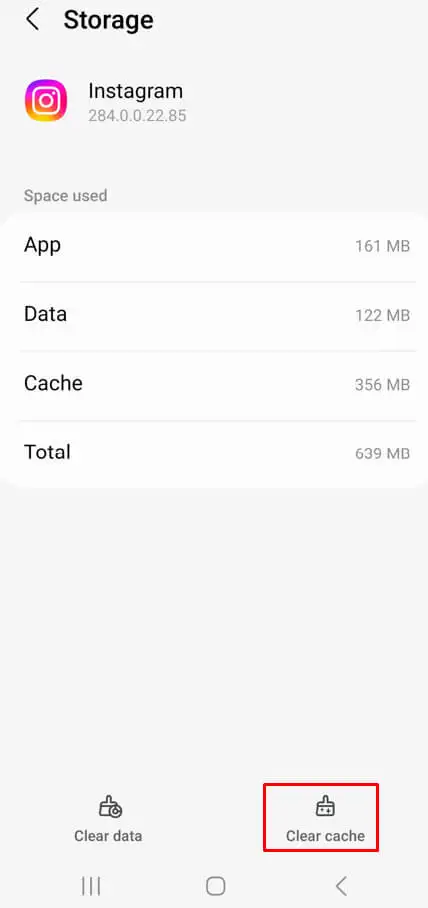
이제 캐시를 지울 수 있었습니다. 이 후 Instagram에 게시할 수 있는지 확인하십시오.
4. 사진 또는 동영상 크기 줄이기
Instagram 스토리에 사진이나 동영상을 게시하려고 하는데 크기가 너무 크면 Instagram에서 게시를 허용하지 않습니다. Instagram에는 파일 크기 제한이 있기 때문입니다. 앱이 자체 대역폭과 스토리지를 보존하는 방식입니다.
휴대폰 카메라로 찍은 사진은 일반적으로 크기가 작으므로 게시하는 데 문제가 없습니다. 그러나 여전히 픽셀 단위로 측정되는 권장 Instagram 사진 크기에 주의를 기울여야 합니다.
- 정사각형 사진: 1080px x 1080px, 가로 세로 비율 1:1.
- 가로 방향 사진: 1080px x 566px, 가로 세로 비율 1.91:1.
- 세로 이미지: 1080px x 1350px, 가로 세로 비율 4:5.
비디오는 좀 더 문제가 있습니다. 고해상도 동영상을 게시할 수 없으며 길이가 60초를 초과할 수 없습니다. 더 긴 동영상을 공유해야 하는 경우 IGTV 앱을 사용하세요. 그런 영상 전용 인스타 앱입니다. 권장되는 Instagram 비디오 크기 및 해상도는 다음과 같습니다.
- 종횡비는 1.91:1이어야 합니다. 그 이상은 올리지 않습니다. 가로로 녹화된 동영상은 16:9여야 합니다.
- 동영상의 크기는 4GB를 초과할 수 없습니다. 이러한 대용량 파일을 업로드하기 전에 인터넷 연결 상태가 양호한지 확인하십시오. 그렇지 않으면 업로드하는 데 시간이 걸릴 수 있습니다.
- 권장 동영상 길이인 60초를 초과하지 마세요.
5. 인스타그램 앱 업데이트
자신도 모르게 이전 버전의 Instagram 앱을 사용하고 있을 수 있습니다. 이것이 이상하게 작동하고 아무 것도 게시하지 못하게 하는 이유일 수 있습니다. 업데이트는 새로운 기능을 제공하지만 앱에서 알려진 버그도 제거합니다.

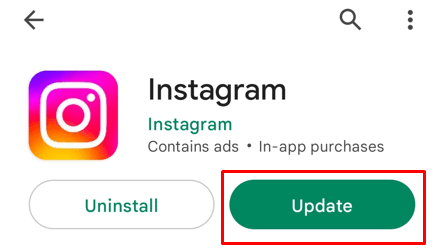
Play Store 또는 App Store로 이동하여 업데이트 옵션이 있는지 확인합니다. 그것을 누르고 휴대 전화가 앱을 업데이트하도록하십시오. 최신 버전의 Instagram이 있으면 다시 게시를 시도하고 문제가 해결되었는지 확인하세요.
6. 인스타그램 앱 재설치
Instagram 앱을 업데이트해도 문제가 해결되지 않고 여전히 게시할 수 없는 경우 다시 설치해야 합니다. 말씀하신 작업을 하려면 먼저 휴대전화에서 앱을 삭제해야 합니다. 방법은 장치 모델에 따라 다릅니다.
일반적으로 화면에서 앱을 길게 탭하고 제거 옵션이 나타날 때까지 기다립니다. 제거 대신 제거를 선택하면 홈 화면에서 제거됩니다.
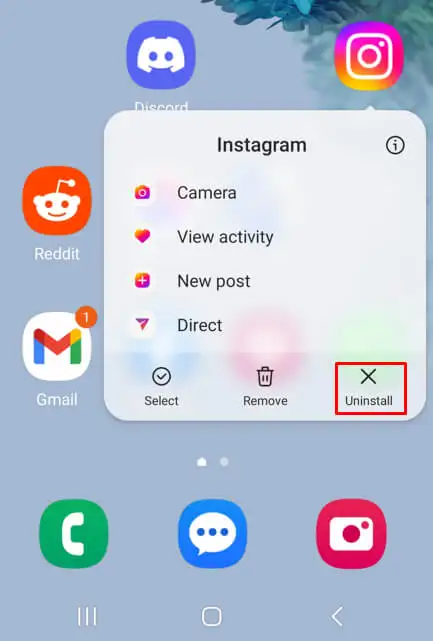
제거하는 또 다른 방법은 설정 으로 이동하여 앱 을 선택하고 Instagram 을 탭한 다음 제거를 탭하는 것입니다.
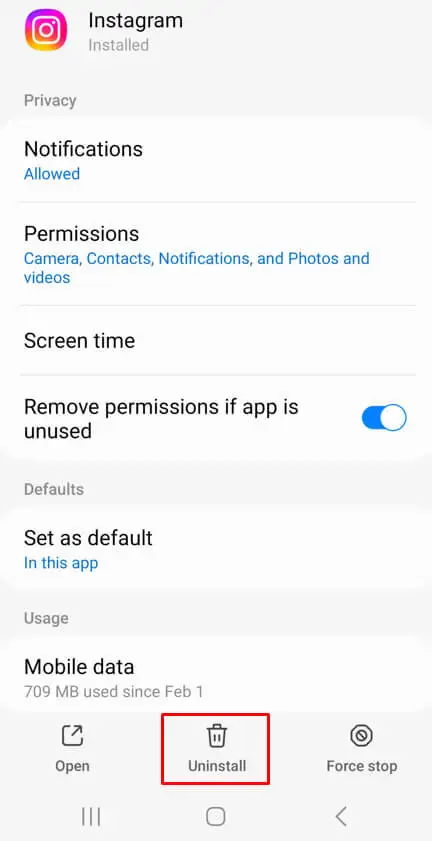
Instagram 앱을 다시 설치하기 전에 휴대폰을 초기화해야 합니다. 에 설명된 단계를 따르십시오. 이 문서의 장치를 다시 시작하십시오.
IG 앱을 다시 설치하려면 App Store 또는 Play Store로 이동하여 Instagram을 검색하십시오. 설치를 탭합니다.
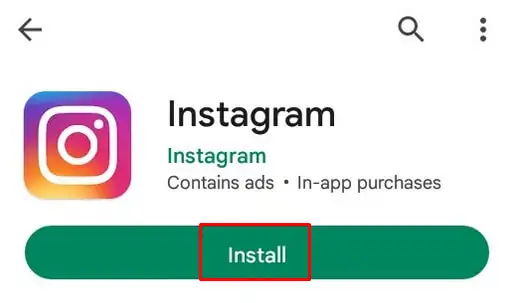
이렇게 해도 문제가 해결되지 않으면 다음 문제 해결 단계를 계속 진행하세요.
7. Instagram 데이터 설정 변경
많은 사용자가 모바일 데이터를 사용하여 모바일 장치에서 인터넷에 액세스할 때 Instagram에서 데이터 세이버를 켭니다. 인스타그램에 사진과 동영상을 게시하지 못하는 원인이 될 수 있습니다. Data Saver는 모바일 데이터를 사용할 때 다운로드 및 업로드를 제한합니다. 끄십시오.
- Instagram 프로필 페이지의 오른쪽 상단 모서리에 있는 3줄 메뉴를 탭하여 Instagram 설정 및 개인 정보 로 이동합니다.

- 데이터 사용량 및 미디어 품질 을 탭합니다. 그러면 셀룰러 데이터 설정 페이지로 이동합니다.
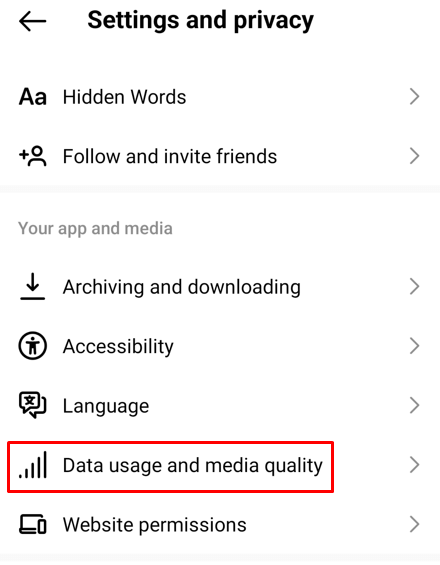
- 데이터 세이버를 끕니다.
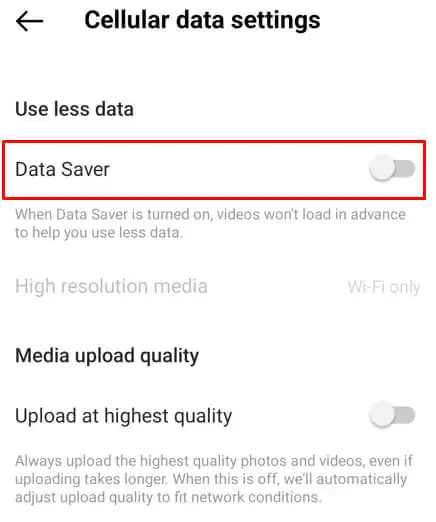
8. 권한 교차 확인
Instagram을 처음 실행하면 특정 권한을 부여하라는 메시지가 표시됩니다. 어떻게든 이 단계를 생략했고 Instagram에 이러한 권한이 없을 수 있습니다. 그것들이 없으면 사진이나 비디오를 게시할 수 없습니다.
이 경우인지 확인하려면 다음을 수행하십시오.
- 설정 으로 이동합니다.
- 앱 을 탭합니다.
- 인스타그램을 선택합니다.
- 권한 을 탭합니다.
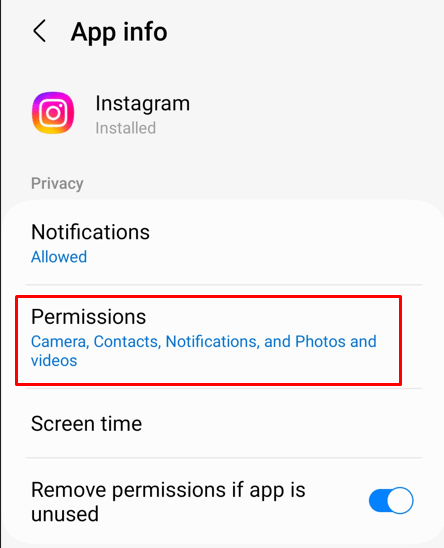
- 먼저 카메라를 탭하고 앱을 사용하는 동안에만 허용 옵션이 선택되어 있는지 확인해야 합니다.
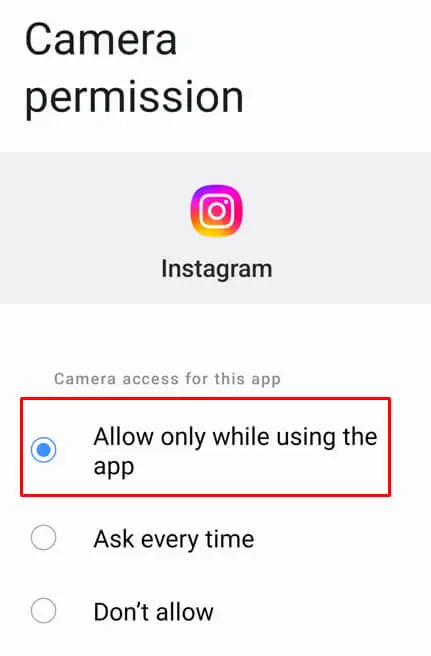
- 돌아가서 사진 및 비디오를 선택하고 허용 상자가 선택되어 있는지 확인합니다.
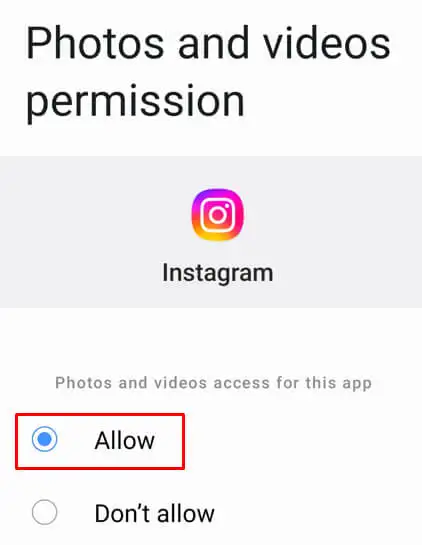
9. 인스타그램 서버 다운 여부 확인
Instagram 서버는 거의 다운되지 않지만 발생할 수 있습니다. 예를 들어 서버 보안 업데이트는 다시 시작해야 합니다. 즉, 한동안 다운될 것입니다. 서버에 과부하가 걸리거나 유지 관리가 필요할 수도 있으며 이 경우 서버가 다운됩니다.
downdetector.com과 같은 웹사이트로 이동하여 검색창에 Instagram을 입력하면 Instagram 서버의 상태를 확인할 수 있습니다. 정말 빨리 결과를 얻어야 합니다. 서버 다운타임이 있으면 볼 수 있습니다.

10. 게시하는 콘텐츠가 Instagram 정책에 위배되지 않는지 확인
Instagram에는 게시하려는 콘텐츠에 민감한 자료가 포함되어 있는지 자동으로 확인하는 봇이 있습니다. 이 경우 Instagram은 그러한 사진이나 비디오를 게시하는 것을 허용하지 않습니다. 금지되는 가장 일반적인 민감한 자료는 과도한 노출과 폭력입니다. 이러한 주제와 유사할 수 있는 항목을 게시하려고 하지 않도록 하십시오.
보시다시피 Instagram 게시물 문제를 처리할 수 있는 몇 가지 가능한 솔루션이 있습니다. 여기에는 로그아웃 및 다시 로그인, 연결 문제 해결, 앱 제거 및 재설치 또는 문제가 저절로 해결되는지 확인하기 위해 앱을 기다리는 것이 포함됩니다. 따라서 각 단계를 수행하고 Instagram 문제를 해결한 사항을 아래 의견에 알려주십시오.
